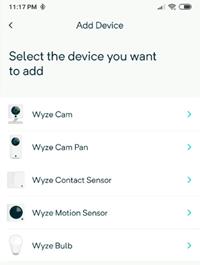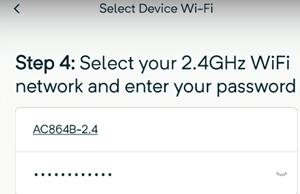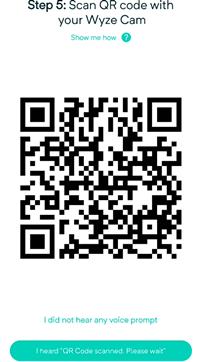على الرغم من أن أجهزة Wyze Camera رائعة ، إلا أن بعض الإرشادات الخاصة بإعدادها ليست واضحة جدًا. يعد توصيل كاميرا Wyze بشبكة Wi-Fi جديدة إحدى تلك المناطق الرمادية. لا يوجد الكثير من المعلومات حول هذه المشكلة الشائعة.

عندما تقوم بنقل مزود خدمة الإنترنت أو تغييره ، فإنك تقوم بتغيير اتصال Wi-Fi الخاص بك ، ويجب أن يفكر Wyze في ذلك في مرحلة ما. ومع ذلك ، فإن هذه العملية ليست صعبة كما تبدو. بغض النظر ، إنه أمر غير بديهي ويستغرق وقتًا أطول مما ينبغي.
تابع القراءة لمعرفة كيفية توصيل كاميرا Wyze بشكل صحيح باتصال Wi-Fi جديد ، على الرغم من العوائق التي قد تحدث أثناء القيام بذلك.
تبديل اتصالات Wi-Fi على كاميرا Wyze الخاصة بك
أفضل طريقة لتوصيل كاميرا Wyze بشبكة أو اتصال Wi-Fi جديد هو التعامل مع الموقف كما لو كنت تقوم بإعداد كاميرا Wyze جديدة تمامًا. يجب ألا تحذف أيًا من الإعدادات السابقة أو تحاول تعديل كاميرا Wyze القديمة. على الرغم من أنك ستستخدم نفس الجهاز ، تعامل معه على أنه جهاز جديد عند إعداد اتصال Wi-Fi جديد.
يعني هذا السيناريو أنك بحاجة إلى اتباع عملية الإعداد القياسية لكاميرا Wyze الخاصة بك. إذا قمت بإنشاء اتصال بالكاميرا الخاصة بك منذ فترة طويلة أو نسيت الخطوات ، فأنت محظوظ.
تذكر أن كاميرا Wyze تتطلب مصدر طاقة (منفذ طاقة أو منفذ USB) ، وتطبيق هاتف ذكي من App Store أو Google Play Store ، واتصال بالإنترنت. نظرًا لأن لديك كاميرا Wyze بالفعل ، فأنت تعرف بالفعل التدريبات ، وربما يكون لديك التطبيق بالفعل.
تأكد من تحديث تطبيقك ، وإذا كان هناك أي تحديثات متوفرة للبرامج الثابتة ، فافعل ذلك أيضًا. أخيرًا ، دعنا ننتقل إلى إعداد Wi-Fi لكاميرا Wyze الخاصة بك. إليك ما يجب القيام به.
- قم بتشغيل تطبيق Wyze على جهاز Android أو iPhone الخاص بك.
- قم بتسجيل الدخول إذا لم تقم بتعيين التطبيق لتذكرك.
- قم بتوصيل كاميرا Wyze بمنفذ USB أو بمأخذ طاقة . انتظر حتى يومض باللون الأصفر (حوالي ثلاثين ثانية).
- اضغط مع الاستمرار على زر الإعداد في الجزء الخلفي من الكاميرا حتى تسمع الرسالة التلقائية جاهز للاتصال .
- ارجع إلى تطبيق الهاتف وانقر على علامة الحذف (ثلاث نقاط) في الزاوية اليمنى العليا من شاشتك. اضغط على إضافة منتج وأضف جهازك باستخدام الاسم الصحيح (Wyze Cam ، Pan ، Sensor ، Bulb).
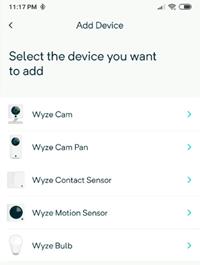
- ستظهر نافذة الإعداد ؛ اتبع التعليمات وامنحه الوقت إذا لزم الأمر.
- سيُطلب منك اختيار شبكة Wi-Fi بتردد 2.4 جيجا هرتز وإدخال كلمة المرور الخاصة بك. لا تعمل كاميرات Wyze على شبكات 5 جيجاهرتز ، لذا ضع ذلك في الاعتبار. اتصل بشبكة Wi-Fi الجديدة باستخدام كلمة المرور الحالية.
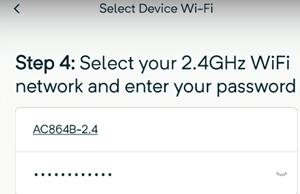
- بعد ذلك ، امسح رمز الاستجابة السريعة الموجود على التطبيق باستخدام كاميرا Wyze الخاصة بك. عندما يمسح رمز الاستجابة السريعة ضوئيًا ، ستسمع أمرًا صوتيًا ، ماسح رمز الاستجابة السريعة . اضغط على زر الأمر الصوتي .
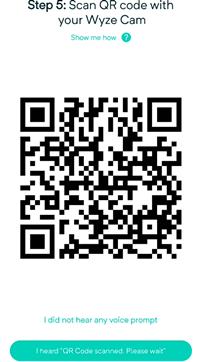
يمكنك الآن اختيار تسمية جديدة لكاميرا Wyze الخاصة بك باستخدام إعدادات الجهاز (رمز الترس) بعد تحديده من قائمة الأجهزة. فقط اضغط على الاسم وأدخل اسمًا جديدًا.
إذا كان لديك أكثر من كاميرا Wyze تحتاجها للاتصال بشبكة Wi-Fi جديدة ، كرر هذه الخطوات لكل واحدة حتى تقوم بإعدادها جميعًا. يمكنك إجراء المزيد من التخصيصات بنفسك ، واختيار كشف الحركة والصوت ، وما إلى ذلك.
تحديث البرنامج الثابت على كاميرا Wyze
اعتمادًا على ما إذا كنت قادرًا على توصيل جهازك بشبكة أم لا ، ستختلف طريقة تحديث البرامج الثابتة. لهذا السبب سنقوم بتغطيتهم على حد سواء.
تحديث البرنامج الثابت على كاميرا Wyze باستخدام التطبيق
إذا تمكنت من الاتصال بشبكة Wi-Fi الخاصة بك ، فاتبع ذلك.
- افتح تطبيق Wyze على هاتفك واضغط على Wyze Camera .
- الآن ، انقر فوق رمز الإعدادات في أعلى يمين الشاشة.
- بعد ذلك ، انقر فوق معلومات الجهاز .
- أخيرًا ، انقر فوق إصدار البرنامج الثابت وابحث عن خيار الترقية.
- إذا كنت لا ترى خيار الترقية ، فأنت محدث وجاهز للانطلاق. إذا قمت بذلك ، فقم بتثبيته.
تحديث البرنامج الثابت على كاميرا Wyze يدويًا
لسوء الحظ ، إذا لم تكن متصلاً بالإنترنت على كاميرا Wyze الخاصة بك ، فسيتعين عليك ترقية البرنامج الثابت يدويًا. هيا بنا نبدأ.
- انتقل إلى صفحة ملاحظات الإصدار والبرامج الثابتة من Wyze وحدد موقع البرنامج الثابت للكاميرا لديك وقم بتنزيله.
- إذا لم تكن قد قمت بذلك بالفعل ، فقم بإدخال بطاقة microSD الخاصة بالكاميرا في جهاز الكمبيوتر الخاص بك.
- الآن ، قم باستخراج الملفات إلى الدليل الجذر ، المجلد الأول ، على بطاقة SD.
- مع إيقاف تشغيل الكاميرا ، أعد إدخال بطاقة microSD في الكاميرا.
- بعد ذلك ، استمر في الضغط على زر الإعداد على الكاميرا ، وقم بتوصيل كبل USB واستمر في الضغط على زر الإعداد حتى يتحول الضوء إلى اللون الأرجواني (Wyze Cam v3) أو الأزرق (Wyze Cam v2 و Wyze Cam Pan).
- بعد ذلك ، انتظر لمدة تصل إلى 4 دقائق حتى تتم إعادة تشغيل الجهاز.
- يجب أن تحتوي الكاميرا الآن على برنامج ثابت محدث.
أسئلة مكررة
كيف تعيد توصيل كاميرا Wyze؟
1. من داخل تطبيق Wyze ، انقر فوق الرمز + وحدد "إضافة جهاز" .
2. حدد الكاميرا الخاصة بك كجهاز وانتقل من خلال خطوات الإعداد.
إنه أمر مزعج عند قطع اتصال Wyze Cameras بشبكة Wi-Fi ، مثلما يحدث عند حدوث تحديثات ، ولكنها مشكلة نأمل أن تحلها الشركة.
هل تعمل كاميرا Wyze بدون شبكة Wi-Fi؟
للإعداد الأولي لكاميرا Wyze ، يجب أن يكون لديك اتصال بالإنترنت. من هناك ، سيتم التسجيل في وضع عدم الاتصال ، ولكن فقط إذا قمت بتثبيت بطاقة microSD فيه وتم تمكين التسجيل المحلي.
استمتع بإعداد كاميرا Wyze الجديد
من المؤسف أنه يتعين عليك متابعة عملية التثبيت بالكامل مرة أخرى عندما تقوم فقط بتغيير شبكة Wi-Fi الخاصة بك ، ولكن اعتبارًا من أكتوبر 2019 ، هذا هو خيارك الوحيد.
ربما في المستقبل ، ستقدم Wyze نظامًا مبتكرًا جديدًا يتعرف على الشبكة الجديدة ويسمح لك بالاتصال بها بسهولة أكبر. حتى ذلك الحين ، استخدم هذا البرنامج التعليمي ، وستتمكن من التبديل إلى شبكات جديدة على أي عدد تريده من الكاميرات.